

Por medio de esta opción se accede a la tabla de ARTICULOS, pudiendo dar de alta, modificar, consultar, eliminar, consultar el historial y listar los Artículos de la Empresa de trabajo. Los datos del artículo se dividen en siete pestañas.
- Esta pestaña contiene datos de carácter General del artículo:
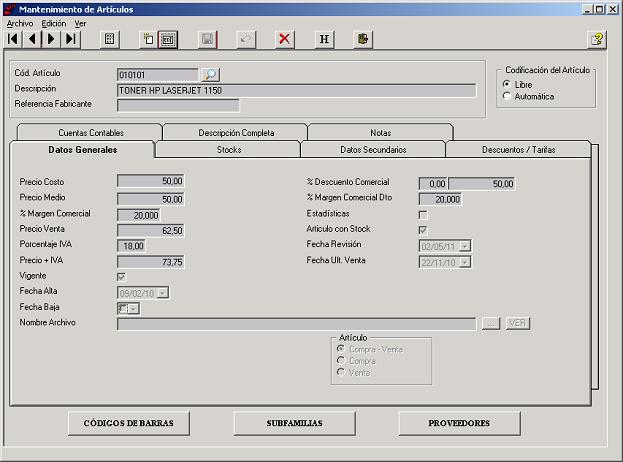
| Cód. Artículo | : | Código del Artículo, se anotarán 13 dígitos como máximo. Es la clave de acceso para la tabla ARTICULOS. |
| Codificación del Artículo | : | Al dar de alta un Artículo se podrá proceder de dos maneras: |
- Libre: Si se desea introducir manualmente el Código del Artículo con un máximo de 13 dígitos. | ||
- Automática: Si se desea que la aplicación genere automáticamente el Código del Artículo. Para ello se introducirán los primeros dígitos del Código del Artículo y la aplicación generará el resto de dígitos hasta completar el número de dígitos anotados en el campo Nº Dígitos del Cód. Artículo (Alta Automática) de los Parámetros Generales de la Empresa. | ||
La opción "Libre" es la más utlizada. | ||
| Referencia del Fabricante | : | Se anotará la Referencia del Artículo asignada por el Proveedor. |
| Precio Costo | : | Precio de Costo de la última Compra del Artículo, se irá actualizando automáticamente a medida que se vayan realizando Compras desde Entradas de Almacén. |
| Precio Medio | : | Precio Medio del Artículo que tomará la aplicación para emitir el Listado de Inventario. Se irá actualizando automáticamente a medida que se vayan realizando Compras desde Entradas de Almacén. |
| % Margen Comercial | : | Porcentaje del Margen Comercial existente entre el "Precio de Costo" y el "Precio de Venta". Será calculado automáticamente por la aplicación, anotando previamente el "Precio de Costo" y el "Precio de Venta", según lo anotado en el campo Margen Comercial de los Parámetros Generales de la Empresa. |
| Precio Venta | : | Precio de Venta del Artículo que tomará la aplicación para realizar Ventas del mismo. Será calculado automáticamente por la aplicación, anotando previamente el "Precio de Costo" y el "Margen Comercial", según lo anotado en el campo Margen Comercial de los Parámetros Generales de la Empresa. |
| % Porcentaje IVA | : | Porcentaje de I.V.A. para el Artículo. La aplicación mostrará por defecto el anotado en el campo Primer Tipo de Iva de los Parámetros Generales de la Empresa, pudiéndose modificar si se desea. |
| Precio + IVA | : | P.V.P. (Precio de Venta al Público) del Artículo. Será calculado automáticamente por la aplicación, anotando previamente el "Precio de Venta" y el "Porcentaje de IVA". |
| Vigente | : | Si este campo no esta activado la aplicación no permitirá realizar Ventas ni Compras del Artículo. |
| Fecha Alta | : | Se anotará la Fecha de Alta del Artículo, en formato DDMMAA. Será la Fecha en la que se comienza a trabajar con él. |
| Fecha Baja | : | Si el campo Vigente está desactivado, se anotará aquí la Fecha de Baja del Artículo, en formato DDMMAA. Será la Fecha en la que se deja de trabajar con él. |
| Nombre Archivo | : | Se anotará, si se desea, el Nombre del Archivo que corresponderá a una imagen del mismo (ej: fichero ".jpg"). Para localizar el Archivo (ruta) se podrá pulsar el botón preparado para ello. Por medio del boton "VER" se podrá visualizar la imagen del Archivo. |
| % Descuento Comercial | : | Se anotará, si corresponde, el Porcentaje de Descuento que aplicará el Proveedor en las Compras del Artículo. El programa aplicará este Descuento sobre el "Precio de Costo", mostrando el importe del Descuento Comercial a la derecha del Porcentaje. |
| % Margen Comercial Dto. | : | Porcentaje del Margen Comercial existente entre el importe del "Descuento Comercial" y el "Precio de Venta". Será calculado automáticamente por la aplicación, anotando previamente el "Precio de Costo", el "% Descuento Comercial" y el "Precio de Venta", según lo anotado en el campo Margen Comercial de los Parámetros Generales de la Empresa. |
| Estadísticas | : | Si este campo no esta activado la aplicación no mostrará el Artículo en los listados Estadísticas de Compras, Estadísticas de Ventas y Beneficio de Artículos. |
| Artículo con Stock | : | Si este campo esta desactivado la aplicación NO avisará cuando se realizen Ventas del Artículo y éste se encuentre bajo mínimos. En ese caso tampoco se mostrará el Artículo en el Listado de Inventario. |
| Fecha Revisión | : | Fecha de Revisión del Artículo, en formato DDMMAA. Se irá actualizando automáticamente a medida que se vayan realizando Compras del Artículo desde la opción Entradas de Almacén. Cuando se modifique cualquier dato del Artículo (Precio de Costo...), es aconsejable anotar aquí la fecha en que se han producido los cambios, para saber la Fecha de la última Revisión. |
| Fecha Ult. Venta | : | Fecha de la Ultima Venta realizada del Artículo, en formato DDMMAA. Se irá actualizando automáticamente a medida que se vayan realizando Ventas del Artículo. |
- Esta pestaña contiene datos del Stock (Unidades) del artículo:
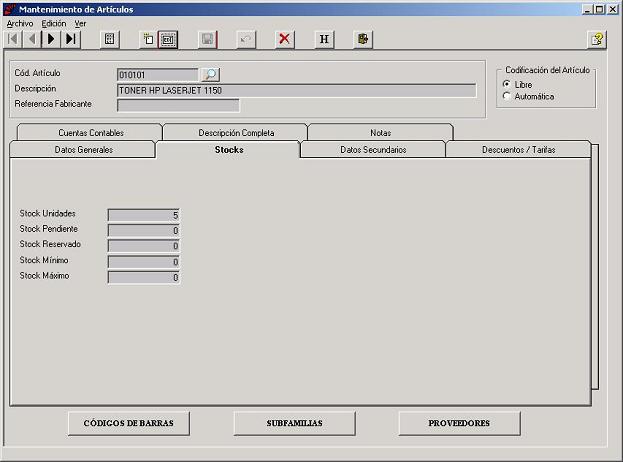
| Stock Unidades | : | Unidades existentes en el almacén de ese Artículo. Se irá actualizando automáticamente a medida que se vayan realizando Compras y Ventas del Artículo. |
| Stock Pendiente | : | Unidades del Artículo Pendientes de recibir por Proveedores existentes en Pedidos de Proveedores. |
| Stock Reservado | : | Unidades del Artículo Reservadas para Clientes existentes en Pedidos de Clientes. |
| Stock Mínimo | : | Unidades que se desea tener como Mínimo en el almacén de ese Artículo. Si en el momento de realizar Ventas del Artículo, el "Stock Unidades" se queda por debajo del Stock Mínimo anotado aquí, la aplicación nos avisará de esta situación. |
| Stock Máximo | : | Unidades que se desea tener como Máximo en el almacén de ese Artículo. Si en el momento de realizar Compras del Artículo, el "Stock Unidades" se queda por encima del Stock Máximo anotado aquí, la aplicación nos avisará de esta situación. |
- Esta pestaña contiene datos secundarios del artículo:
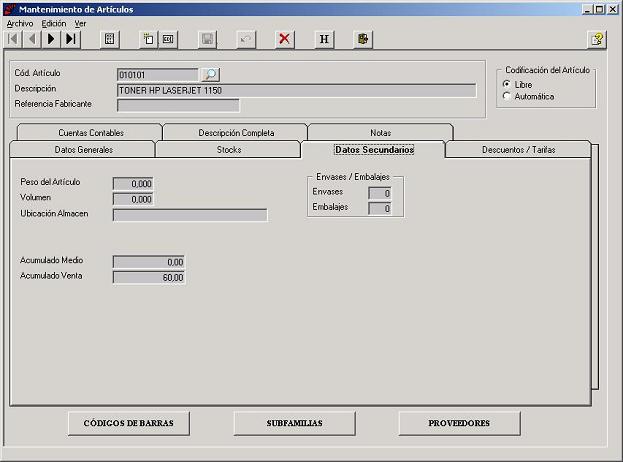
| Peso del Artículo | : | Se anotará el Peso del Artículo. |
| Volumen | : | Se anotará el Volumen del Artículo. |
| Ublicación Almacén | : | Se anotará un texto para indicar la Ubicación del Artículo en el Almacén. |
| Acumulado Medio | : | Total del Importe de las Ventas del Artículo valoradas al Precio Medio que tenía el Artículo en el momento de ralizar cada Venta. |
| Acumulado Venta | : | Total del Importe de las Ventas del Artículo valoradas al Precio de Venta. |
| Envases | : | Si el Artículo viene envasado, se anotará aquí el número de unidades del Artículo que viene en cada envase. Por ejemplo, si el Artículo es una alfombrilla de ratón y en cada bolsa vienen 5 alfombrillas, habrá que anotar aquí "5". |
| Embalajes | : | Si el Artículo viene embalado, se anotará aquí el número de envases que viene en cada embalaje. Por ejemplo, si el Artículo es una alfombrilla de ratón y en cada bolsa (envase) vienen 5 alfombrillas, y en cada embalaje (caja) vienen 10 envases (bolsas), habrá que anotar aquí "10". |
- Esta pestaña contiene datos de Descuentos / Tarifas del artículo:
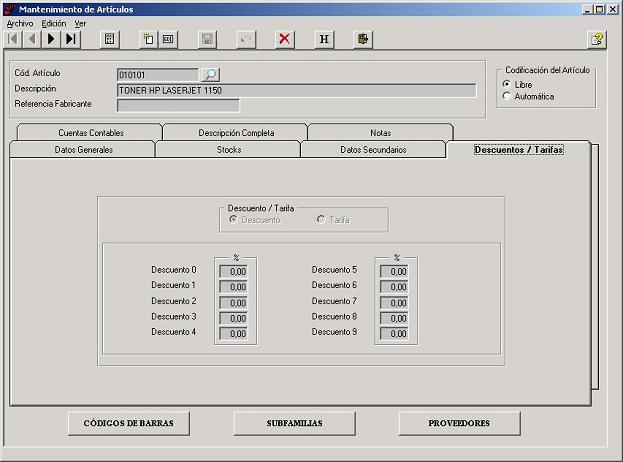
| Descuento / Tarifa | : | - Se indicará "Descuento" si se desean aplicar Descuentos en las Ventas del Artículo en función de lo anotado en el campo Descuento / Tarifa del Cliente. |
- Se indicará "Tarifa" si se desean aplicar diferentes Tarifas (Precios de Venta) en las Ventas del Artículo en función de lo anotado en el campo Descuento / Tarifa del Cliente. | ||
| Descuento o Tarifa 0, 1, 2, ... 9 | : | - Si en el campo anterior se ha anotado "Descuento", se anotará aquí el Porcentaje de Descuento que se aplicará en las Ventas del Artículo. Para ello, la aplicación comprobrará el campo Descuento / Tarifa del Cliente al que se realiza la Venta. Por ejemplo, si el Artículo tiene un descuento del 5% en el campo "Descuento 1", y se realiza una Venta a un Cliente que pertenece al grupo "1" según el campo Descuento / Tarifa, en ese caso, el programa aplicará un 5% de descuento sobre el Precio de Venta del Artículo. |
- Si en el campo anterior se ha anotado "Tarifa", se anotará aquí el Precio de Venta que se aplicará en las Ventas del Artículo. Para ello, la aplicación comprobrará el campo Descuento / Tarifa del Cliente al que se realiza la Venta. Por ejemplo, si el Artículo tiene un Precio de Venta de 75 € en el campo "Tarifa 1", y se realiza una Venta a un Cliente que pertenece al grupo "1" según el campo Descuento / Tarifa, en ese caso, el programa realizará la Venta del Artículo con un Precio de Venta de 75 €. | ||
Existen 10 posibles Descuentos o Tarifas porque existen 10 posibles Grupos de "Descuento / Tarifa" de Clientes. |
- Esta pestaña contiene datos de las Cuentas Contables utilizadas para el artículo:
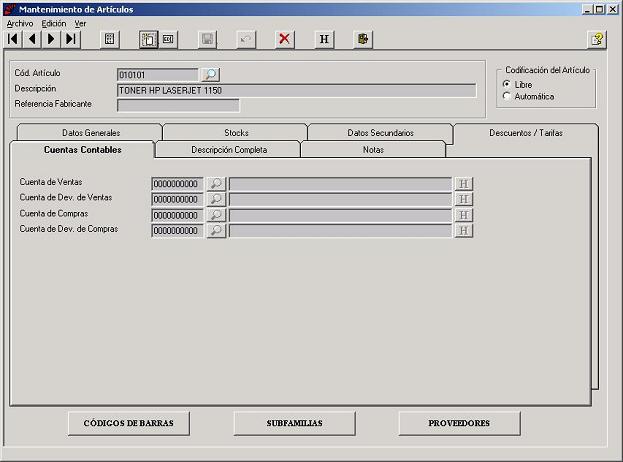
| Cuenta de Ventas | : | Se anotará la Cuenta Contable donde se contabilizará la Base Imponible de las Ventas del Artículo (Grupo 700). Si no se anota nada aqui, la aplicación tomará la Cuenta Contable anotada en Venta de Mercaderias de las Cuentas Contables la Empresa. Este campo viene acompañado de un botón para acceder a la Ayuda de Cuentas Contables. |
| Cuenta Dev. Ventas | : | Se anotará la Cuenta Contable donde se contabilizará la Base Imponible de las Devoluciones de Ventas del Artículo (Grupo 708). Si no se anota nada aqui, la aplicación tomará la Cuenta Contable anotada en Devoluciones de Ventas de las Cuentas Contables de la Empresa. Este campo viene acompañado de un botón para acceder a la Ayuda de Cuentas Contables. |
| Cuenta de Compras | : | Se anotará la Cuenta Contable donde se contabilizará la Base Imponible de las Compras del Artículo (Grupo 600). Si no se anota nada aqui, la aplicación tomará la Cuenta Contable anotada en Compras de Mercaderias de las Cuentas Contables la Empresa. Este campo viene acompañado de un botón para acceder a la Ayuda de Cuentas Contables. |
| Cuenta Dev. Compras | : | Se anotará la Cuenta Contable donde se contabilizará la Base Imponible de las Devoluciones de Compras del Artículo (Grupo 608). Si no se anota nada aqui, la aplicación tomará la Cuenta Contable anotada en Devoluciones de Compras de las Cuentas Contables de la Empresa. Este campo viene acompañado de un botón para acceder a la Ayuda de Cuentas Contables. |
- Esta pestaña contiene un campo para anotar una Descripción para el Artículo más extensa que el campo "Descripción". Esta Descripción se mostrará en el momento de realizar Ventas del Artículo y se mostará en los documentos de Venta (Albarán, Factura...)
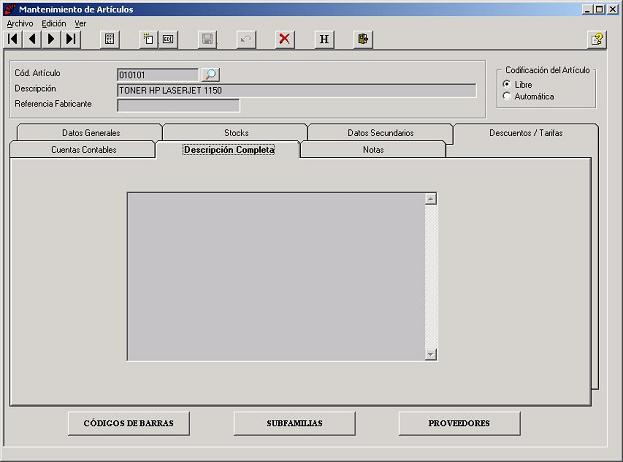
- Esta pestaña contiene un campo para anotar un Comentario para el Artículo.
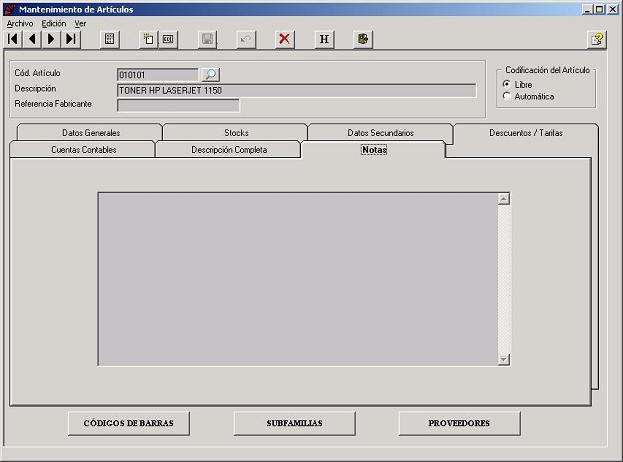
- Se podrá acceder a otro tipo de datos del Artículo por medio de los siguientes botones:
 |
: | Para acceder a los diferentes Códigos de Barras del Artículo. |
 |
: | Para acceder a las SubFamilias en las que está incluido el Artículo, pudiéndose anotar desde aquí o desde la opción SubFamilias. |
 |
: | Para acceder a los distintos Proveedores que suministran el Artículo, pudiendo seleccionar uno de ellos como predeterminado. Se mostrarán las condiciones de la última Compra al Proveedor: Referencia, Fecha de Revisión, Precio y Porcentaje de Descuento. Estos valores se actualizarán automáticamente al realizar Compras del Articulo al Proveedor. |
 |
Listado de Artículos |
Esta opción permite obtener un listado de ARTICULOS, en el que aparecerán los datos de los mismos.

| Cód. Artículo Inicial | : | Se anotará el código del primer Artículo a listar. |
| Cód. Artículo Final | : | Se anotará el código del último Artículo a listar. |
| Referencia Inicial | : | Se anotará la Inicial de la primera Referencia a listar. |
| Referencia Final | : | Se anotará la Inicial de la última Referencia a listar. |
| Descripción Inicial | : | Se anotará la Inicial de la primera Descripción a listar. |
| Descripción Final | : | Se anotará la Inicial de la última Descripción a listar. |
| Orden de Clasificación | : | Existe la opción de poder ordenar el listado por Código de Artículo, por Referencia o por Descripción. |
| Vigentes | : | Se indicará si se desea que aparezcan en el listado sólo los Artículos Vigentes, sólo los no Vigentes o todos; dependiendo de lo que el Artículo tenga anotado en el campo Vigente. |
